-Werbung-
Dieses Video entstand mit der freundlichen Unterstützung von Imou, die uns die hier im Video verwendete Kamera Imou Cell 2 kostenfrei zur Verfügung gestellt haben. Weitere Infos zu Imou findet ihr am Ende dieses Artikels.
Informationen zur Kamera
Imou hat mit der Cell 2 eine neue akkubetriebene WLAN IP Kamera auf den Markt gebracht. Welche Funktionen sie hat und wie ihr sie in euer heimisches WLAN integriert und einrichtet, zeigen wir euch im Video bzw. erläutern wir in diesem Artikel. Die Imou App müsst ihr euch vorab auf eurem Smartphone oder Tablet installieren. Die Cell 2 ist akkubetrieben, kann also auch an Orten ohne Stromversorgung installiert werden. Neben dem 2,4GHz WLAN lässt sie sich auch mit dem 5GHz-Frequenzband verbinden. Außerdem zeichnet sie dank LED-Spotlight auch im Dunklen in Farbe auf. Zwei-Wege-Audio ist auch mit an Bord. Weitere Infos zur Kamera findet ihr ebenfalls am Ende dieses Artikels.
Im Lieferumfang befindet sich neben der Kamera noch eine Montageschablone, Schrauben und Dübel, eine Montageplatte, Montagehalterung, ein Micro-USB-Ladekabel, der Akku und eine Kurzanleitung. Eine 32GB-MicroSD-Karte ist bereits eingelegt, braucht ihr also nicht extra zu kaufen. Den Schacht für die Speicherkarte findet ihr unter dem Akkudeckel, gleich neben dem Reset-Button. Der separate Akku lässt sich übrigens auch ohne Kamera laden, da er eine eigene Ladebuchse hat.

Imou empfiehlt, den Akku vor Benutzung einmal vollständig aufzuladen. Er kommt vom Werk aus mit ca. einer halben Akkuladung. Startet die Kamera, indem ihr den Akku einlegt und den Reset-Knopf einmal drückt. Die Kamera fährt sich dann hoch. Wartet, bis die grüne Status LED blinkt. Startet dann die Imou Life App.
Benutzerkonto anlegen
Für die Benutzung benötigt ihr ein Imou-Benutzerkonto. Falls ihr wissen wollt, wie ihr das anlegt, schaut in unser Video bzw. den Artikel zur IMOU Bullet 2C WLAN IP Kamera, wo wir das bereits gezeigt haben. Seid ihr dann angemeldet, müsst ihr die Kamera zunächst hinzufügen. Tippt dazu oben rechts auf das Plus-Symbol. Ihr habt die Möglichkeit, die Kamera manuell hinzuzufügen. Wählt dazu das richtige Kameramodell aus, in diesem Fall wäre es die Cell 2, und gebt Seriennummer und Sicherheitscode ein, welche ihr auf dem Geräteaufkleber findet. Die zweite Möglichkeit ist das Scannen des QR-Codes. Wählt ihr das aus, öffnet sich die Kamera eures Smartphones. Scannt dann den QR-Code auf der Rückseite.
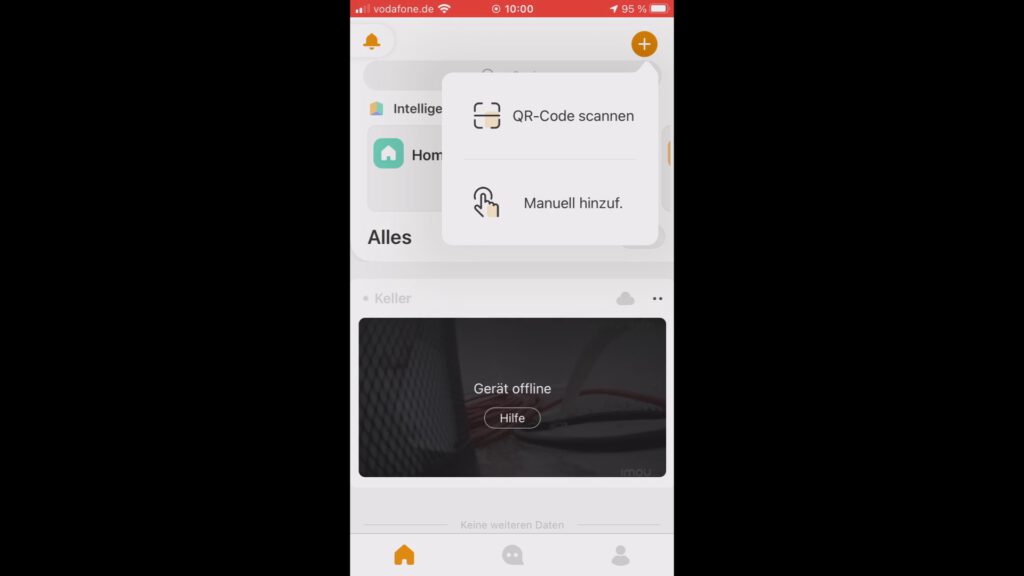
Die App bietet euch an, den QR-Code zur späteren Verwendung auf eurem Smartphone zu speichern. Tippt zum Speichern den Link an und dann auf den Button „Weiter“. Spätestens jetzt muss der Akku rein. Wenn ihr es noch nicht getan habt, entfernt nun die Abdeckung und legt ihn ein. Drückt dann den Reset-Knopf um die Kamera einzuschalten. Blinkt die grüne Status-LED, tippt auf „Weiter“.
Verbindung mit dem Netzwerk
Die App möchte sich nun mit dem Kamera-WLAN verbinden. Das erlauben wir natürlich. Wählt als nächstes euer WLAN aus, mit dem die Kamera verbunden werden soll. Wir wählen hier unser 5GHz WLAN aus und geben im nächsten Schritt das WLAN-Passwort ein. Haken setzen bei „Passwort speichern“ ist OK. Weiter gehts mit „Weiter“. Die Kamera wird nun mit der Imou Cloud verbunden. Es sollte die Meldung „Gerät erfolgreich hinzugefügt!“ folgen. Gebt der Kamera nun noch einen Namen, wie z.B. Hinterhof, wählt dann eure Region aus und tippt auf „Erledigt“. Wählt dann noch ein Anwendungsszenario aus. Als nächstes erfahrt ihr vom optionalen Cloud-Speicher, den es von Imou natürlich auch gibt. Tippt ihr auf „vielleicht später“ landet ihr wieder auf der Startseite mit der neuen Kamera.
Die Funktionen in der IMOU Life App
Einmal darauf getippt wird die LIVE-Ansicht geladen. Gehen wir mal die einzelnen Funktionen und Einstellungen durch.
- Ganz links haben wir die Pausenfunktion, womit die LIVE-Ansicht pausiert wird
- daneben die Mehrfachauswahl, falls ihr mehrere Kamerabilder gleichzeitig sehen wollt
- die Schaltfläche zum Umschalten zwischen SD- und HD-Auflösung
- mit dem Lautsprechersymbol aktiviert ihr das Mikrofon der Kamera
- und ganz rechts habt ihr das Vollbild
Weiter geht es mit dem unteren Bereich in der App
- als Erstes haben wir das Fotokamerasymbol, mit dem ihr das aktuelle Kamerabild auf eurem Smartphone speichert
- die Schaltfläche „Sprechen“ aktiviert die Zwei-Wege-Audiofunktion
- „Aufnehmen“ speichert einen Videoclip
- „Sirene“ schaltet den Alarm ein
- „Rampenlicht“ schaltet die Beleuchtung der Kamera ein
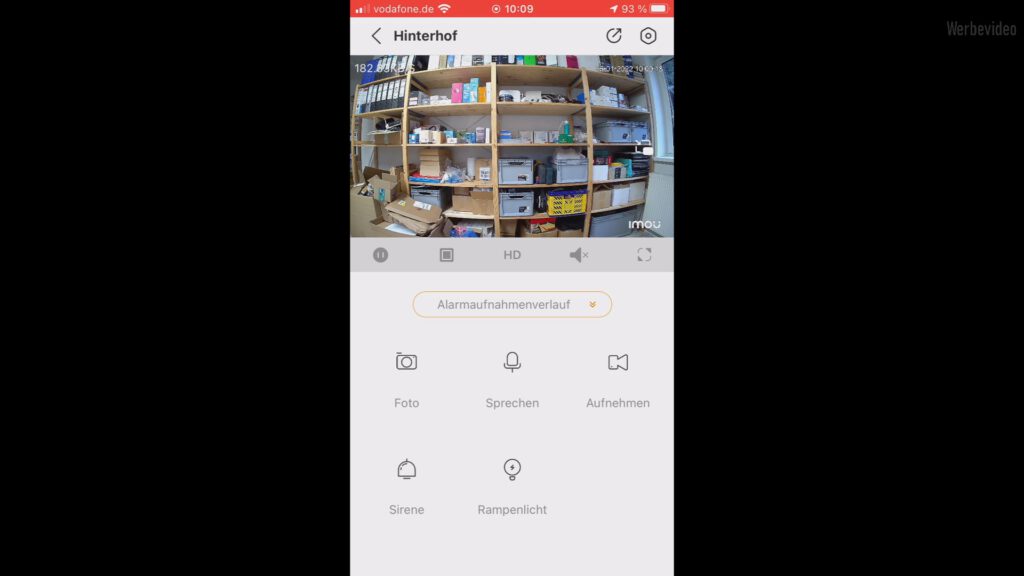
Ganz oben rechts haben wir noch das Teilen-Symbol. Damit erlaubt ihr anderen Personen den Zugriff auf die Kamera. Dafür braucht ihr dann wieder den QR-Code, den die Person mit der Imou Life App scannen muss. Mit „Zum Startbildschirm hinzufügen“ legt ihr einen Schnellzugriff zur Kamera auf eurem Smartphone an.
Das Einstellungsmenü
Hinter dem Zahnrad verbergen sich die Einstellungen. Da gehe ich jetzt nicht auf jeden einzelnen Punkt ein, vieles erklärt sich auf von selbst.
- Funktionen zeigt euch alle aktuell ausgewählten Funktionen
- unter Gerätevorschau ändert ihr das Foto des Vorschaubildes
- in den Einstellungen zu den Benachrichtigungen legt ihr fest, ob, wie und welche Benachrichtigungen ihr bekommen wollt
Dann haben wir die Einstellungen zur Bewegungserkennung. Die lässt sich auch nur für bestimmte Zeiten einstellen. die 24/7 Erkennung ist voreingestellt. Hier habt ihr noch folgende Unterpunkte:
- Bewegungsempfindlichkeit
- eine extra Einstellung für die Personenerkennung
- die Erkennungszone
Hier müsst ihr dann ein bisschen experimentieren, bis ihr die für euch richtigen Einstellungen für korrekte Erkennungen gefunden habt.
Weitere Menüpunkte:
- Informationen zum Cloudspeicherangebot
- die lokalen Einstellungen zu Speicherkarten (Restspeicher/Formatierung)
- Im Bereich „Arbeitsmodus“ stellt ihr die für euch richtige Balance zwischen Energieeinsparung und Leistung ein
- unter „Rampenlicht“ stellt ihr ein, ob der Strahler bei Bewegungserkennung aktiviert werden soll und ob er dann dauerhaft leuchten oder blinken soll
- In den Sireneneinstellungen könnt ihr bei Erkennung die Sirene einschalten lassen und bestimmt die Lautstärke
Der Nachtsichtmodus bietet vier Optionen:
- die smarte Ansicht überwacht mit Infrarot und schaltet den Strahler bei erkannter Bewegung ein
- Nachtsicht mit leuchtenden Farben bedeutet, daß der Strahler bei Dunkelheit aktiviert wird, um Farbaufnahmen zu ermöglichen
- Infrarot-Nachtsicht liefert ein klares Schwarz-Weiss-Bild
- und bei Farbnachtsicht ohne Scheinwerfer bleibt beides aus
Weitere Menüpunkte:
- der Datenschutzmodus deaktiviert die Kamera
- schaltet ihr Geräteton aus, werden Aufzeichnungen ohne Ton aufgenommen
Den Rest hatten wir bereits. Unter „Mehr“ findet ihr die Einstellungen, die woanders nicht reingepasst haben.
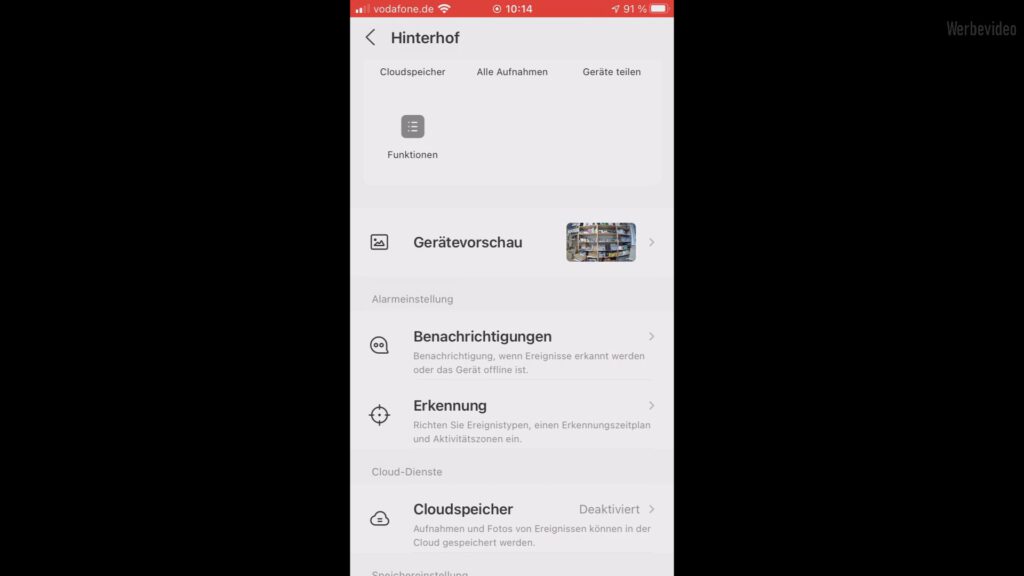
Die Bewegungserkennung
Nun kommen wir zur Bewegungserkennung. Falls ihr auf MicroSD-Karte aufzeichnen wollt, achtet darauf, daß ihr unter „lokaler Speicher“ die Aufnahmefunktion auf MicroSD-Speicherkarten eingeschaltet habt. Erkennung ist eingeschaltet und die Bewegungsempfindlichkeit auf „Hoch“ eingestellt. Da wir nicht nur Menschen erkennen wollen, deaktivieren wir die entsprechende Funktion. Im Video schließen wiran dieser Stelle nun die App und lösen eine Erkennung aus. Aufgezeichnete Videoclips findet ihr unter den Benachrichtigungen.
Auf dem Startbildschirm haben wir noch den Schalter „Kameraabschirmung“. Das ist der Schnellzugriff zum Deaktivieren. Dann haben wir noch das Menü mit den drei Punkten, hinter dem sich weitere Schnellzugriffe verstecken. In der unteren Leiste haben wir mittig die Nachrichten. Rechts ein paar persönliche Einstellungen. Oben links auf der Startseite seht ihr eine kleine Klingel. Das ist der Bitte-nicht-stören-Modus.
Zum Schluss haben wir noch die Bewegungserkennung bei Nacht. Bei der schaltet die Kamera den Strahler für Farbaufnahmen ein. Im Hintergrund hört ihr die Benachrichtigung auf dem Smartphone. Außerdem zeigen wir noch die Infrarot-Nachtsicht. Bewegung erkannt – Licht an.
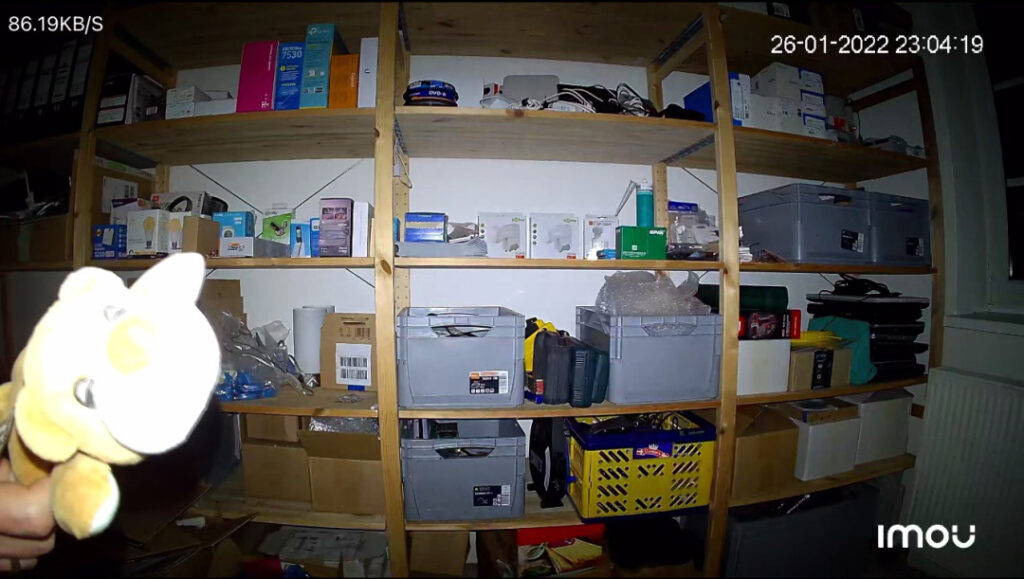
Lieferumfang
- IMOU Cell 2 Kamera
- Akku
- 32GB MicroSD-Karte
- Micro-USB-Ladekabel
- Montageschablone
- Montagehalterung
- Schrauben und Dübel
- Kurzanleitung
IMOU Cell 2 – Merkmale
- 4MP QHD-Video
- 6 Monate Batterielebensdauer mit einer einzigen Ladung (*basierend auf 10 Ereignissen pro Tag)
- herausnehmbarer Akku
- Personenerkennung
- intelligente Farbnachtsicht
- Zwei-Wege-Audio
- eingebauter Strahler und Sirene
- IP65 wetterfest
- 2,4 GHz/5 GHz WLAN wird unterstützt
- Speicheroptionen Cloud und MicroSD-Karte
- Alexa und Google Assistant werden unterstützt
- weitere Informationen zur IMOU Cell 2 WLAN IP Kamera
- mehr Videos gibt es auf unserem Youtube Kanal
- mehr zu Smart Home Videoüberwachung
- YouTube-Video: WLAN IP Kamera – Aufzeichnung auf NAS mit der Synology Surveillance Station
- YouTube-Video: IMOU Bullet 2C WLAN IP Kamera einrichten und mit der App konfigurieren und steuern
- Spart jetzt 20% bei Amazon auf die Imou Cell 2! Gebt den Promocode „KTELPROMO“ vor Kaufabschluss in das Gutscheinfeld ein und klickt auf „Einlösen“. (Gültig bis 31.12.2022)
Werbung
Keine Produkte gefunden.
Hier bekommt ihr die Imou Cell 2 auch:
(kein Provisionslink) – notebooksbilliger.de
(kein Provisionslink) – conrad.de
(kein Provisionslink) – reichelt.de







